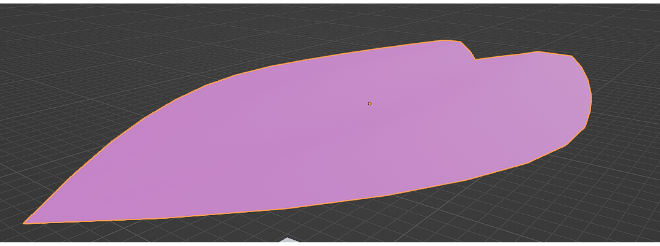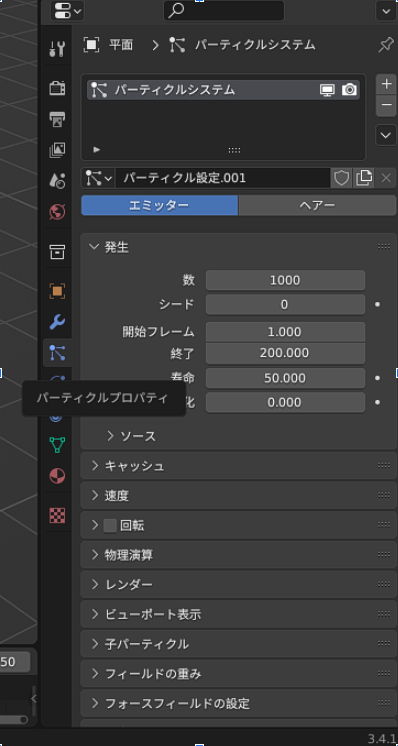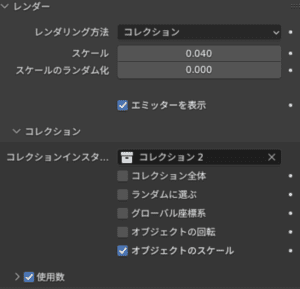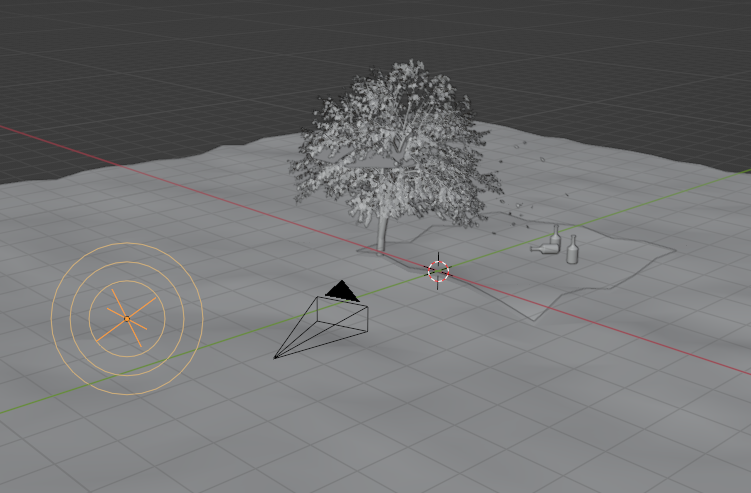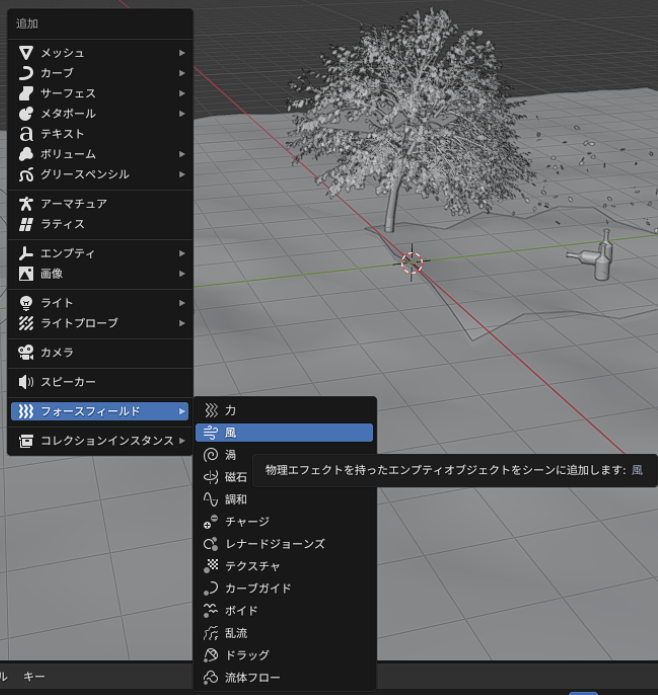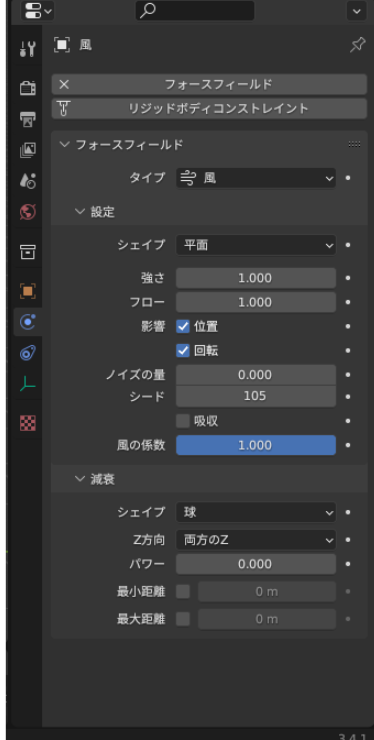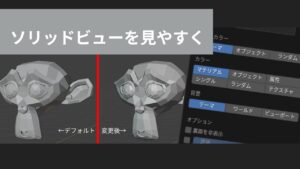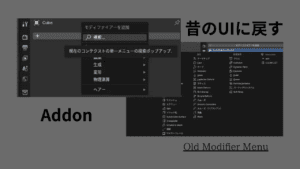桜吹雪。それは、春らしい映像・写真において欠かせません。
今回は簡単に春を演出できる桜吹雪の作り方について解説していきます。
How Flow?
・桜の葉をモデリング
・パーティクルの設定
・風の設定
・作例の紹介(Boothで.Blend配布)
桜の葉をモデリング
The 3DCGみたいなものを作りたい場合は、簡単なモデルの方が映えます。
より写実的な雰囲気を出したい方は、テクスチャと、少しのモデリングをしましょう。
パーティクルの設定
パーティクルプロパティの中の上(赤枠でかこう)のプラスでパーティクルを出します。(エミッターのままでOK)
パーティクルの設定はエミッターのままでOKです。
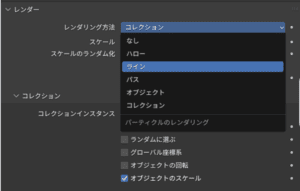
レンダーのレンダリング方法はコレクションに設定
パーティクルさせたいオブジェクトを別のコレクションに移動(作成)し、コレクションインスタンスでそれを選択します。
今回の場合は桜の花びら(1枚)をコレクション2に入れたのでコレクションインスタンスにコレクション2を選択します。
ここまでできたら再生バーを0フレーム(又は1フレーム)に合わせ、スペースを押して再生をします。
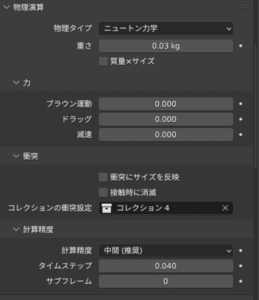
衝突→接触時に消滅 がオンになっている人はオフにしましょう。
風の設定
風の設定について解説します。
この完成したプロジェクトはBoothにて0円で配布したいと思うので、ぜひほかの作品も見てみてください!
販売ページはこちら↓
最後に
今回のプロジェクトは簡易的なものであってリアリティを追求するには少し遠いかなと思います。ですが、比較的簡単にできるのでぜひほかの知り合いにもおすすめしていただけたらなと思います。